Khắc phục mã lỗi máy tính từ xa 0x104 trên Windows 11/10
Mã lỗi máy tính từ xa 0x104(Remote Desktop Error Code 0x104) trên Windows 11/10 xảy ra khi bạn cố gắng cấp quyền truy cập vào hệ thống khả dụng trên cùng một mạng hoặc trên một mạng khác. Nhưng khi nó không thành công, bạn có thể thấy một thông báo lỗi cho biết -
Chúng tôi không thể kết nối với PC từ xa vì không tìm thấy PC. Vui lòng(Please) cung cấp tên đủ điều kiện hoặc địa chỉ IP của PC từ xa, sau đó thử lại. Mã lỗi 0x104(Error Code 0x104)
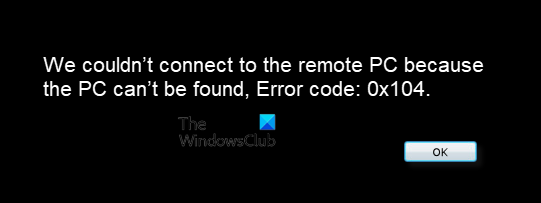
Vấn đề này có thể rất phức tạp. Một số người dùng đang cố gắng kết nối máy chủ từ xa của họ cũng gặp phải sự cố kết nối internet. Tuy nhiên, đây là một số phương pháp đơn giản có thể giúp bạn thoát khỏi mớ hỗn độn này.
Sửa mã lỗi máy tính từ xa 0x104
Để khắc phục Mã lỗi máy tính từ xa 0x104(Remote Desktop Error Code 0x104) trên máy tính của bạn, hãy làm theo các đề xuất sau:
- Bật chức năng khám phá mạng
- Cho phép Cổng 3389(Allow Port 3389) trong Tường lửa của Bộ bảo vệ Windows(Windows Defender Firewall)
- Xóa máy chủ DNS tùy chỉnh
Hãy để chúng tôi xem chúng một cách chi tiết.
1] Bật Khám phá mạng
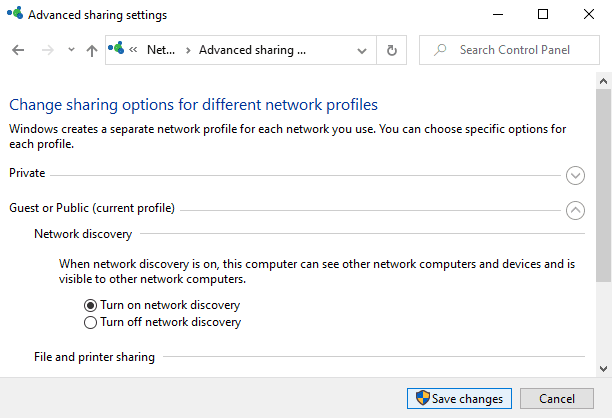
Khám phá mạng là một tính năng cho phép máy tính của bạn xác định các thiết bị bổ sung có sẵn trên cùng một mạng. Điều này giúp bạn dễ dàng chia sẻ tệp và máy in giữa các mạng mà bạn muốn. Để thiết lập kết nối RDP , bạn phải đảm bảo rằng tùy chọn này có được bật hay không. Vì vậy, hãy xem cách bật Khám phá mạng(turn on Network Discovery) :
- Mở Bảng điều khiển(Open the Control Panel) và trong hộp tìm kiếm, nhập Mạng và Internet.(Network and Internet.)
- Nhấn Enter(Press Enter) và trên trang tiếp theo, chọn tùy chọn Network and Sharing Center .
- Từ thanh bên bên trái, hãy chọn liên kết Thay đổi cài đặt chia sẻ nâng cao(Change advanced sharing settings) .
- Mở rộng(Expand) cấu hình mạng hiện đang được sử dụng cho kết nối mạng của bạn.
- Sau đó, chọn nút radio bên cạnh Bật khám phá mạng.(Turn on network discovery.)
Cuối cùng, nhấn nút Lưu thay đổi (Save changes ) .
2] Cho phép Cổng 3389(Allow Port 3389) trong Tường lửa của Windows(Windows Firewall)
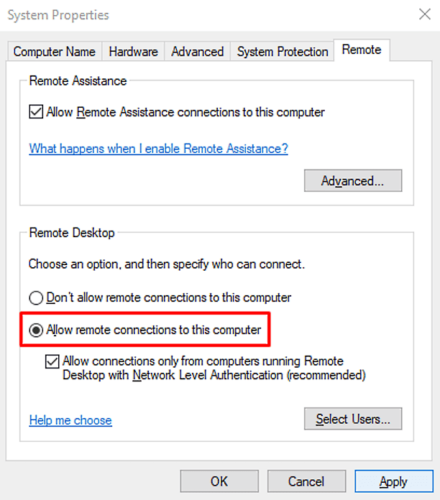
Cổng TCP(TCP) 3389 là cổng mặc định được sử dụng cho Giao thức (Protocol)Máy tính Từ xa của Windows(Windows Remote Desktop) . Cổng này cũng được sử dụng trong Tường lửa của Windows(Windows Firewall) để kết nối các thiết bị khác có sẵn trên cùng một mạng hoặc các mạng khác nhau. Tuy nhiên, nếu Tường lửa của Windows(Windows Firewall) chặn điều này, bạn sẽ không thể cấp quyền truy cập vào chúng.
Để tạo kết nối, bạn cần cho phép cổng 3389 trong Tường lửa của Windows(Windows Firewall) . Đây là cách làm:
- Mở(Open the Control Panel) cửa sổ Control Panel, chọn mục System .
- Từ ngăn bên trái của màn hình tiếp theo, chọn liên kết Cài đặt từ xa(Remote settings) . Thao tác này sẽ mở trình hướng dẫn Thuộc tính Hệ thống(System Properties) , nơi đảm bảo rằng bạn đang ở trên tab Điều khiển từ xa .(Remote)
- Trong phần Máy tính Từ xa(Remote Desktop) , đánh dấu hộp kiểm bên cạnh Cho phép kết nối từ xa với máy tính này(Allow remote connections to this computer) .
- Nhấp vào nút Áp dụng(Apply) > OK để lưu các thay đổi.
- Bây giờ, hãy mở lại cửa sổ Control Panel và chọn mục Tường lửa của Bộ bảo vệ Windows(Windows Defender Firewall) .
- Từ ngăn bên trái, chọn liên kết Cài đặt nâng cao(Advanced settings) . Trên màn hình tiếp theo, chọn Quy tắc đến.(Inbound Rules.)
- Di chuyển đến ngăn bên phải và sau đó tìm kiếm Hỗ trợ từ xa (RA Server TCP-In) (Remote Assistance (RA Server TCP-In) ) trong cột Tên(Name) .
- Khi bạn tìm thấy nó, hãy đảm bảo rằng nó đã được bật(enabled) .
- Bây giờ hãy tìm hiểu Máy tính Từ xa - Chế độ Người dùng (TCP-In)(Remote Desktop – User Mode (TCP-In)) và Máy tính Từ xa - Chế độ Người dùng (UDP-In).(Remote Desktop – User Mode (UDP-In).)
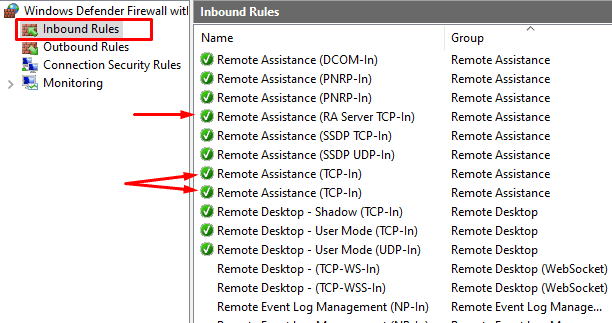
Đảm(Make) bảo rằng cả hai tùy chọn đều được bật và 3389 là (3389)Cổng(Port) cục bộ . Để hiển thị cổng cục bộ, hãy kéo thanh cuộn ngang về phía cuối bên phải.
Sau đó, hãy thử thiết lập lại kết nối và kiểm tra xem Mã lỗi 0x104(Error Code 0x104) đã được giải quyết ngay chưa.
3] Xóa máy chủ DNS tùy chỉnh(Custom DNS Servers) để sửa Mã lỗi 0x104(Error Code 0x104)
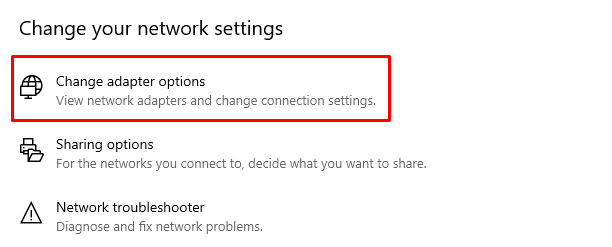
Nếu việc bật Khám phá mạng(Network Discovery) không khắc phục được sự cố, bạn có thể cố gắng giải quyết bằng cách xóa máy chủ DNS tùy chỉnh trước khi thiết lập kết nối từ xa. Nó có thể dễ dàng áp dụng cho cả máy chủ và hệ thống đích. Hãy thử xóa các máy chủ DNS tùy chỉnh . Để làm điều đó -
- Mở menu WinX bằng phím tắt Windows+X
- Từ danh sách menu, chọn Cài đặt(Settings) > Mạng & Internet(Network & Internet) .
- Di chuyển sang ngăn bên phải và nhấp vào Thay đổi tùy chọn bộ điều hợp(Change adapter options) .
- Trên trang Kết nối mạng(Network Connections) , hãy tìm bộ điều hợp của bạn.
- Khi bạn tìm thấy, hãy nhấp chuột phải vào nó và chọn tùy chọn Thuộc tính(Properties) .
- Trên trình hướng dẫn thuộc tính tương ứng, hãy đảm bảo rằng bạn đang ở tab Mạng .(Networking)
- Sau đó, đánh dấu hộp kiểm bên cạnh Giao thức Internet Phiên bản 4(Internet Protocol Version 4) rồi chọn nút Thuộc tính(Properties) .
- Ngoài ra, hãy đảm bảo Tự động chọn địa chỉ máy chủ DNS (Obtain DNS server address automatically ) .
- Nhấp(Click) vào nút OK để lưu các thay đổi và sau đó thử kết nối lại.
Làm cách nào để sửa lỗi 0x104?
Để khắc phục lỗi Máy tính từ xa(Remote Desktop) 0x104 trong Windows 11/10 , bạn cần bật Khám phá mạng(Network Discovery) , xóa máy chủ DNS tùy chỉnh , cho phép cổng 3389 trong Tường lửa của Bộ bảo vệ Windows(Windows Defender Firewall) , v.v.
Làm cách nào để sửa lỗi máy tính từ xa?
Mặc dù tùy thuộc vào lỗi cụ thể mà bạn gặp phải, nhưng trong hầu hết các trường hợp, bạn cần xóa máy chủ DNS tùy chỉnh , đặt Hồ sơ mạng(Network Profile) là Công khai(Public) , xóa tất cả các hạn chế liên quan đến cổng, v.v. Tuy nhiên, nếu bạn nhận được Máy tính từ xa thì không thể tìm thấy . sự cố máy tính(Remote Desktop can’t find the computer problem) , bạn có thể làm theo hướng dẫn chi tiết này.
Tại sao máy tính từ xa của tôi không kết nối?
Nếu Máy tính Từ xa(Remote Desktop) không kết nối hoặc phát hiện máy tính của bạn, bạn cần bật Khám phá Mạng(Network Discovery) và đặt loại Cấu hình Mạng(Network Profile) là Công khai(Public) . Nếu không(Otherwise) , bạn không thể sử dụng chức năng này trên máy tính của mình.
Hãy cho chúng tôi biết nếu hướng dẫn này giúp bạn giải quyết vấn đề.(Let us know if this guide helped you to solve the problem.)
Related posts
Fix Remote Desktop Error Code 0x204 trên Windows 10
Fix Remote Desktop không thể tìm thấy computer error trong Windows 11/10
Fix Remote Desktop connection vấn đề & lỗi trên Windows 10
Tăng số lượng Remote Desktop Connections trong Windows 11/10
Windows Key bị kẹt sau khi chuyển từ Remote Desktop session
Kích hoạt tính năng Remote Desktop sử dụng Command Prompt or PowerShell
Cách cấu hình máy tính từ xa thông qua bộ định tuyến
RDP connection ngắt kết nối khi bạn kích hoạt âm thanh trên Remote Desktop
Fix Remote Desktop Will không Connect trong Windows 10
Fix iTunes Error Code 5105, Yêu cầu của bạn không thể xử lý
Thông tin đăng nhập của bạn không hoạt động trong Remote Desktop trên Windows 11/10
Lỗi không thành công logon attempt trong khi kết nối Remote Desktop
Không thể sao chép Paste bằng Remote Desktop Session trong Windows 10
Máy tính từ xa không thể kết nối với máy tính từ xa trên Windows 11/10
Fix Hulu Error Code P-TS207 or P-EDU125
Cách sử dụng ứng dụng Máy tính Từ xa trên Windows 10
Thay đổi listening port cho Remote Desktop
Cách sử dụng Remote Desktop (RDP) trong Windows 11/10 Home
Remote Desktop option Gợn sóng trên Windows 10
Remote Desktop không hoạt động hoặc sẽ không kết nối trong Windows 10
